**如何在远程服务器上进行编码呢?vscode!!!**
当然,还有很多其他选择,例如sublime、ultraedit等等,这里我们用非常流行的vscode来连接ubuntu服务器做讲解!
1、下载vscode
百度搜索vscode(注意不是visual studio),进入vscode官网进行下载。

2、安装ssh插件
根据你的操作系统选择对应的版本进行下载和安装。 安装完成之后,启动vscode,选择左侧Extensions 选项卡,在输入框搜索 remote ,选择安装Remote-SSH插件。
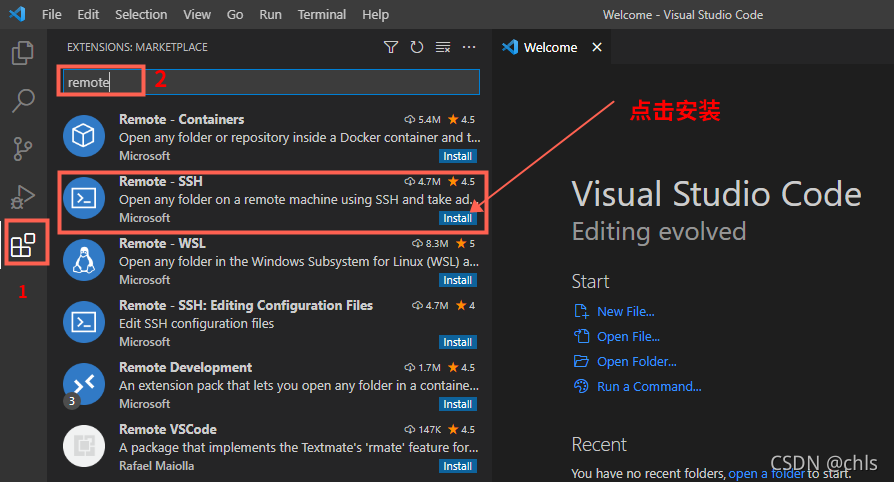
安装完成之后会在左侧新增一个选项卡Remote Explorer,如下图所示:

3、添加服务器连接配置
点击该选项卡,会进入**SSH TARGETS**的添加,如下图所示:

点击添加按钮,输入远程服务器的地址,账号和ip根据自己的情况进行修改,如下图所示:


保存之后,会将刚才的连接信息存储在 **C:\\Users\\chaxun\\.ssh\\config** 中。

此时就可以在**SSH TARGETS**中看到添加的远程服务器地址了:

4、连接服务器
右键选择远程服务器,点击**Connect to Host in Current Window:**

如果远程服务器能够连接成功,此时会需要你输入密码:

5、基本操作

例如我点击Open Folder,这里就会让你选择打开的文件目录:

点击ok按钮打开 **/home/zhaxun** 之后,会需要再次输入密码:

如果以上步骤都成功了,那么就会在文件选项卡中看到远程服务器目录下的所有文件了:

此时,你就可以像操作本地文件一样进行文件的增删改查等操作啦!

删除文件,重命名等操作可以在右键菜单中找到:

当然了,你也可以在terminal中使用shell命令进行操作!
如果下次还想打开远程服务器怎么办?这些信息都会存储在Remote Explorer中,如下图所示,此时只需要右键再次打开即可!

至此,咱们vscode连接远程服务器的详细过程就讲解到这!
今天只要你给我的文章点赞,我私藏的网安学习资料一样免费共享给你们,来看看有哪些东西。
网络安全学习资源分享:
最后给大家分享我自己学习的一份全套的网络安全学习资料,希望对想学习 网络安全的小伙伴们有帮助!
零基础入门
对于从来没有接触过网络安全的同学,我们帮你准备了详细的学习成长路线图。可以说是最科学最系统的学习路线,大家跟着这个大的方向学习准没问题。
【点击免费领取】优快云大礼包:《黑客&网络安全入门&进阶学习资源包》
1.学习路线图

攻击和防守要学的东西也不少,具体要学的东西我都写在了上面的路线图,如果你能学完它们,你去接私活完全没有问题。
2.视频教程
网上虽然也有很多的学习资源,但基本上都残缺不全的,这是我自己录的网安视频教程,上面路线图的每一个知识点,我都有配套的视频讲解。【点击领取视频教程】

技术文档也是我自己整理的,包括我参加大型网安行动、CTF和挖SRC漏洞的经验和技术要点,电子书也有200多本【点击领取技术文档】

(都打包成一块的了,不能一一展开,总共300多集)
3.技术文档和电子书
技术文档也是我自己整理的,包括我参加大型网安行动、CTF和挖SRC漏洞的经验和技术要点,电子书也有200多本【点击领取书籍】

4.工具包、面试题和源码
“工欲善其事必先利其器”我为大家总结出了最受欢迎的几十款款黑客工具。涉及范围主要集中在 信息收集、Android黑客工具、自动化工具、网络钓鱼等,感兴趣的同学不容错过。

最后就是我这几年整理的网安方面的面试题,如果你是要找网安方面的工作,它们绝对能帮你大忙。
这些题目都是大家在面试深信服、奇安信、腾讯或者其它大厂面试时经常遇到的,如果大家有好的题目或者好的见解欢迎分享。
参考解析:深信服官网、奇安信官网、Freebuf、csdn等
内容特点:条理清晰,含图像化表示更加易懂。
内容概要:包括 内网、操作系统、协议、渗透测试、安服、漏洞、注入、XSS、CSRF、SSRF、文件上传、文件下载、文件包含、XXE、逻辑漏洞、工具、SQLmap、NMAP、BP、MSF…

朋友们如果有需要全套《黑客&网络安全入门&进阶学习资源包》,点击下方链接即可前往免费获取
优快云大礼包:《黑客&网络安全入门&进阶学习资源包》
这份完整版的学习资料已经上传优快云,也可以微信扫描下方优快云官方认证二维码免费领取【保证100%免费】





 本文详细介绍了如何使用VSCode连接Ubuntu服务器进行编码,包括下载、安装SSH插件、配置服务器连接、基本操作和网络安全学习资源分享。
本文详细介绍了如何使用VSCode连接Ubuntu服务器进行编码,包括下载、安装SSH插件、配置服务器连接、基本操作和网络安全学习资源分享。
















 9万+
9万+

 被折叠的 条评论
为什么被折叠?
被折叠的 条评论
为什么被折叠?








